Blu-ray-software gebruiken - VLC en het ultieme alternatief
VLC is ongetwijfeld een van de meest populaire mediaspelers op een pc en de op één na populairste speler op mobiel. In tegenstelling tot andere is deze speler gratis en open-source software waarmee je hem op elk moment kunt aanschaffen zonder hem te hoeven kopen. Een ander ding dat VLC speciaal maakt, zijn de verschillende mogelijkheden om andere functies uit te voeren, zoals videoconversie en sommige videobewerkingsfuncties. Om deze reden willen velen ook weten of dit VLC kan Blu-ray afspelen. Terwijl u verder gaat met de onderstaande inhoud, ziet u de stapsgewijze zelfstudie over het uitvoeren van de taak op Windows en Mac. Laten we daarom zonder verder adieu aan de slag gaan.
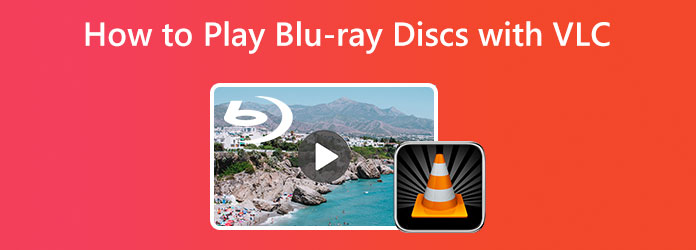
Deel 1. Blu-ray spelen met VLC
Voordat we verder gaan met de volgende zelfstudie, moeten we eerst bevestigen of VLC Blu-ray kan afspelen. Welnu, het antwoord hangt af van de versie van VLC die u op uw apparaat heeft. Er is gemeld dat de oudere versie van VLC het afspelen van Blu-rays niet ondersteunt vanwege incompatibiliteitsproblemen. Aan de andere kant, als u een 2.0 VLC-versie en hoger gebruikt, kunt u genieten van de compatibiliteit of ondersteuning voor Blu-rays, samen met de extra operationele presets die VLC biedt. Om nog maar te zwijgen van de mogelijkheid van deze mediaspeler om bestanden te converteren en te bewerken als extra functie. Deze smakelijke informatie verandert echter niets aan het feit over het complexe proces van deze mediaspeler voor zijn extra functies naast afspelen. En ja, het spelen van Blu-rays is niet vrijgesteld. Daarom hebben we de onderstaande tutorial zo eenvoudig mogelijk gemaakt om te volgen. Houd er rekening mee dat deze zelfstudie van toepassing is op zowel Windows- als Mac-versies.
Hoe VLC Blu-ray te laten spelen
Stap 1Grijp de juiste versie
Eerst en vooral moet u ervoor zorgen dat u de juiste versie van VLC pakt, namelijk 2.0 of hoger. Anders moet u de VLC upgraden of opnieuw installeren met de nieuwste 3.0, met de 64-bits versie, om de Blu-ray mogelijk op uw computerapparaat af te spelen.
Stap 2Download de benodigde bibliotheek en database
Vervolgens moet u de sleutels van databases en de AACS-bibliotheek aanschaffen om verder te gaan. Dit helpt u het probleem van het afspelen van gecodeerde of gecodeerde Blu-rays te voorkomen. Ga naar de VLC Blu-ray-site om de genoemde sleutels en bibliotheek te downloaden. Pak vervolgens de bestanden met de namen KEYDB.cfg voor de database en de bibliotheek namelijk libaacs.dll.
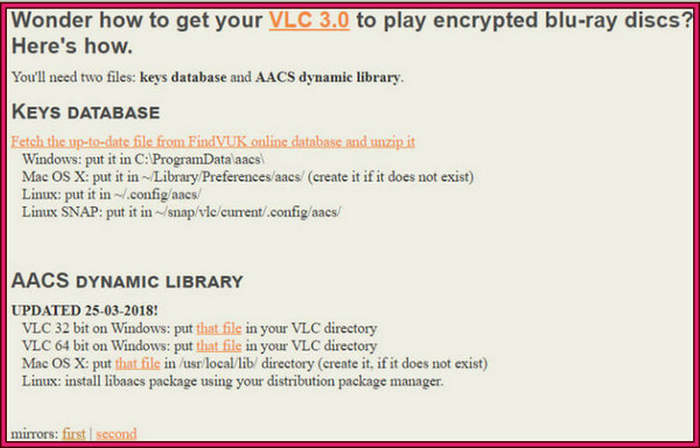
Stap 3Bereid de gedownloade bestanden voor
Zodra de bestanden beschikbaar zijn, is het het beste om de map te hernoemen naar AACS. Verplaats dan de KEYDB.cfg bestand in die map. Ga daarna naar C:\Programmabestand\VideoLAN\VLC en breng de nieuwe map daarheen over.
Stap 4Speel de Blu-ray af in VLC
vervolgens plaatst u nu de Blu-ray-schijf in uw computer en start u de VLC-mediaspeler. Zodra de speler is gestart, gaat u naar de Media menu en klik op Schijf keuze. Schakel op het schijfpaneel de Blu-ray tabblad, selecteert u de Blu-ray-schijf in het browser menu en klik vervolgens op de Spelen knop. U kunt ook dvd's rippen in VLC.
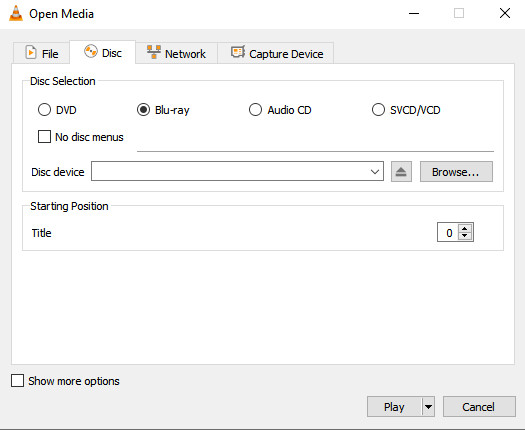
Deel 2. Beste alternatief voor Blu-ray-speler voor VLC
De VLC Blu-ray-speler is geweldig en de mogelijkheid om Blu-ray te lezen en af te spelen is uitstekend. Zoals je echter in de bovenstaande tutorial hebt gezien, is de procedure onmiskenbaar veeleisend. Om deze reden bieden wij u graag het beste alternatief met een veel eenvoudiger proces voor het afspelen van Blu-rays. Blu-ray-speler van Tipard is een fantastische speler die flexibel en gemakkelijk te verkrijgen is op Windows en Mac via een luchtig downloadproces.
1. Uitstekende ondersteuning voor alle soorten Blu-rays, inclusief de ISO en map.
2. Eenvoudig uw video vooruitspoelen, terugspoelen, overslaan, pauzeren en stoppen met de afspeelbediening.
3. U kunt de helderheid, het contrast, de tint, het gamma en de verzadiging van uw video aanpassen.
4. U kunt de beste scènes van de film vastleggen, de beeldverhouding en schermgrootte bijsnijden en bewerken.
Blu-ray-schijven afspelen met het alternatief van VLC
Stap 1Installeer de beste Blu-ray-speler
Klik eerst op de Downloaden knop hieronder omdat u op het punt staat deze beste software op uw computer te installeren. Installeer het eenvoudig en start het daarna.
Stap 2Lees de Blu-ray
Nadat u de software hebt gestart, kunt u de Blu-ray in uw schijfstuurprogramma plaatsen. Als u klaar bent, beweegt u de muisaanwijzer naar de hoofdinterface van de software en klikt u op de Open schijf tabblad. Klik vervolgens op de gelezen schijf die u hebt geplaatst om te openen.
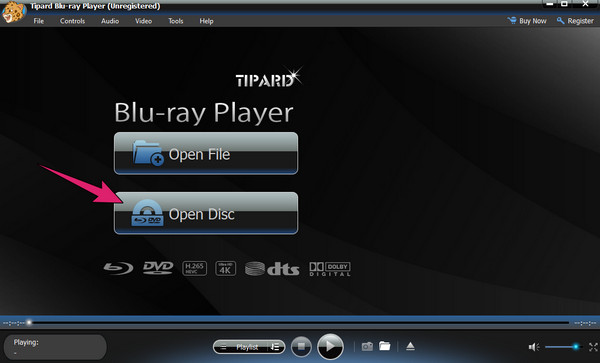
Stap 3Speel de Blu-ray af
Zo eenvoudig als dat, dat kan nu speel 4K Blu-ray-films af op de Blu-ray-speler. Je kunt meer van deze software genieten als je alle beschikbare afspeelknoppen in de interface test. Als u de beeldweergave wilt aanpassen, klikt u op de Tools menu bovenaan en klik vervolgens op de Effecten keuze. Als u vervolgens de film wilt afsluiten en wilt terugkeren naar de startpagina, klikt u gewoon op de stop knop.
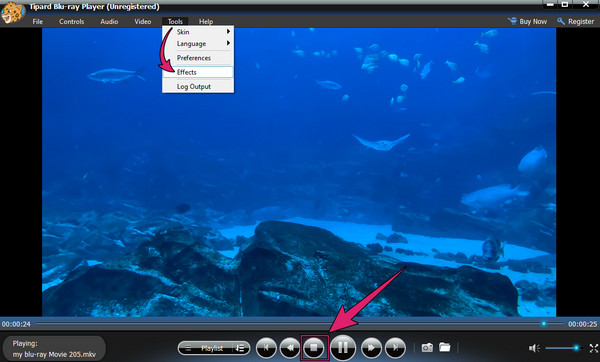
Deel 3. Veelgestelde vragen over het afspelen van Blu-ray met VLC
Speelt VLC Blu-ray af met MPEG-4-codec?
Ja. In feite is de MPEG-4 of H.264 die Blu-ray primair ondersteunt ook een van de primaire codecs die VLC ondersteunt.
Waarom worden mijn andere schijven niet afgespeeld op VLC?
Er zijn tijden dat u fouten zult tegenkomen bij het afspelen van schijven op VLC. Dit komt omdat VLC-mediaspelers om de een of andere reden geen commerciële schijven ondersteunen.
Kan ik VLC ook gebruiken om een foto te maken van mijn Blu-ray-film?
Ja. De snapshot-functie van VLC is beschikbaar wanneer de film wordt afgespeeld. Veel gebruikers die screenshots maakten met de snapshot van VLC waren echter niet tevreden met de kwaliteit van de afbeeldingen. Gebruik daarom als u kristalheldere schermafbeeldingen wilt hebben Blu-ray-speler van Tipard.
Conclusie
Tot slot kunt u gebruiken VLC om Blu-ray af te spelen, maar u hebt de nieuwste versie nodig en installeert de benodigde bibliotheek en database. Voor sommigen die niet zo technisch onderlegd zijn, zullen ze het inderdaad veeleisend en verwarrend vinden. Maar dankzij Blu-ray-speler van Tipard, was het spelen van Blu-rays op een computer veel eenvoudiger.







